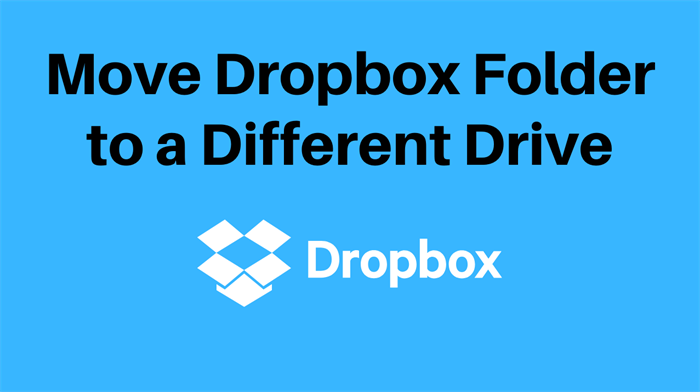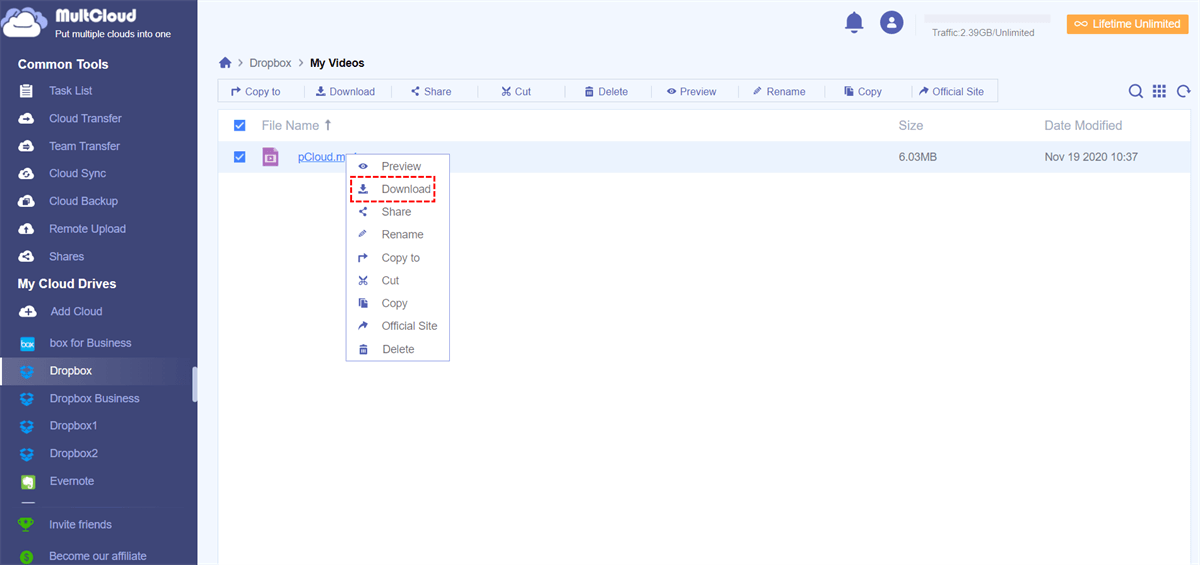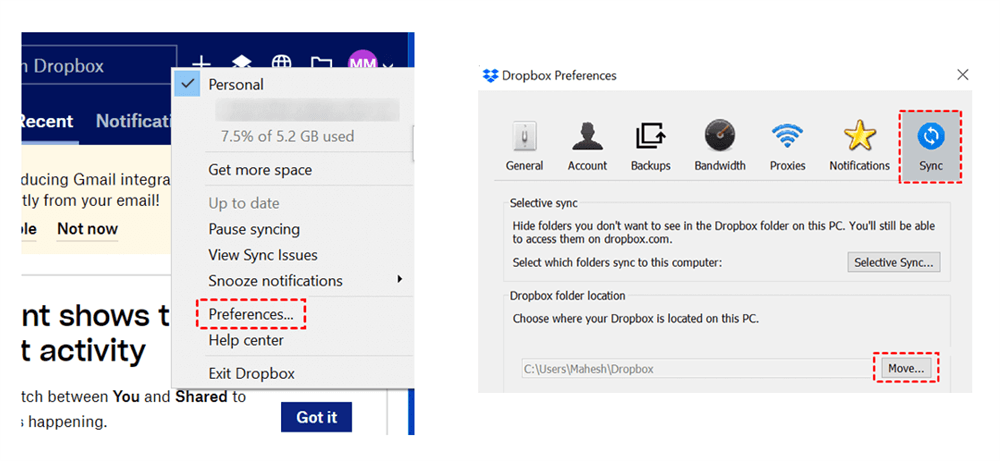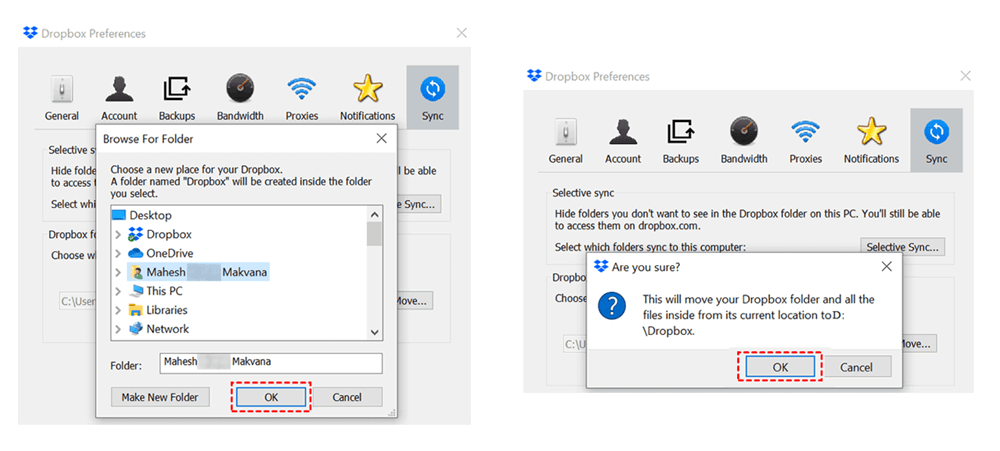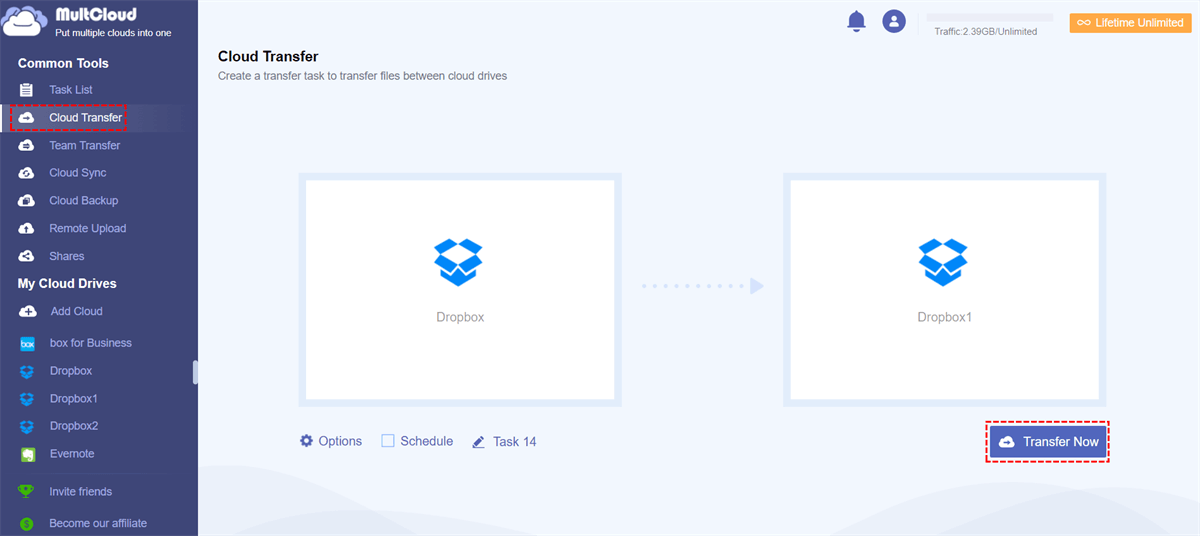Busca Rápida:
Posso Mover a Pasta do Dropbox para Outra Unidade?
Caso 1: "Eu tenho um PC com Windows 11 com um disco rígido interno de 1TB. Ele possui duas partições: C e D. Minha pasta e arquivos do Dropbox têm 200GB e não há espaço inutilizável na unidade C. Agora, meu computador está lento e travando. Posso mover o Dropbox da unidade C para a unidade D sem perder dados?"
Caso 2: "Como eu movo o conteúdo do Dropbox, ou seja, meus arquivos e fotos para um disco rígido externo? Obrigado, pessoal."
- Pergunta da comunidade
Por que Preciso Mover a Pasta do Dropbox para Outra Unidade?
A pasta do Dropbox é instalada na unidade C por padrão, então, à medida que mais arquivos e programas são sincronizados, a unidade C vai ficando cheia e o Windows ficará lento. É provavelmente por isso que você quer mover sua pasta do Dropbox para uma outra unidade, para liberar mais espaço na unidade C e armazenar outros dados importantes. Além disso, também podem ser considerados os seguintes aspectos:
- Espaço de Armazenamento: Ficando sem espaço na unidade atual e precisando liberar espaço.
- Necessidades Organizacionais: Organizar melhor os arquivos ou acomodar um novo sistema de armazenamento.
- Desempenho: Melhorar o desempenho do seu computador movendo arquivos grandes para fora da unidade principal.
- Backup e Redundância: Criar backups em uma unidade diferente para maior segurança contra perda de dados.
Principais 2 Maneiras de Mover a Pasta do Dropbox para Outra Unidade
Então, como resolver os problemas mencionados acima? Este artigo apresenta as principais 2 maneiras com os passos detalhados.
Maneira 1. Mover o Dropbox para Outra Unidade com um Software de Terceiros
Geralmente, você pode optar por usar o portal da web do Dropbox para baixar dados para a unidade correspondente. Aqui, você pode usar o gerenciador de arquivos na nuvem profissional - MultCloud para mover dados do Dropbox para um disco rígido externo, USB ou outro dispositivo de armazenamento.
Esta ferramenta suporta mais de 30 serviços de armazenamento em nuvem, entre os quais as operações básicas de edição de arquivos podem ajudá-lo a gerenciar facilmente dados na nuvem. Esta ferramenta oferece os seguintes benefícios em comparação com os métodos tradicionais.
✔️Direto: Mova os dados diretamente para o dispositivo de armazenamento correspondente.
✔️Conveniência: Você pode concluir a migração de dados em qualquer dispositivo.
✔️Simples: Todo o processo é simples e rápido de operar.
Passo 1. Criar uma conta MultCloud
Crie uma conta no MultCloud. Se você não tiver uma conta, deve se registrar por e-mail. Alternativamente, você pode fazer login com uma conta do Google ou do Facebook.
Passo 2. Adicionar uma Conta na Nuvem
Clique na guia "Adicionar Nuvem" na barra lateral esquerda. Em seguida, clique no ícone do Dropbox para adicionar e conceder permissões ao MultCloud.
Passo 3. Mover a Pasta do Dropbox para Outra Unidade
Defina o caminho de salvamento dos dados de download do navegador para o USB, disco rígido externo ou outro dispositivo de armazenamento correspondente. Acesse o Dropbox e encontre os dados que você deseja baixar. Em seguida, selecione-os e clique no botão "Fazer Download".
Forma 2. Mover a Pasta do Dropbox para Outra Unidade com o Aplicativo para Desktop
Enquanto a função de copiar e colar do Windows pode ajudar na transferência do Dropbox de um disco para outro, a localização da pasta do Dropbox não pode ser modificada de forma casual, então ao mover a pasta do Dropbox para uma nova localização, você deve escolher um método profissional para garantir a segurança dos dados. É recomendado usar as "Preferências" no aplicativo do Dropbox para alterar a pasta do Dropbox do disco C para o novo disco. Siga o guia para completar a operação.
Passo 1: Abra o Dropbox (certifique-se de que todos os programas que usam a pasta do Dropbox estejam fechados).
Passo 2: Na tela que acabou de abrir, clique no ícone do perfil no canto superior direito e selecione "Preferências".
Passo 3: Na janela de preferências do Dropbox, clique em "Sincronizar", e então clique em "Mover" em "Local da pasta do Dropbox".
Passo 4: Escolha uma nova localização para a sua pasta do Dropbox, como o disco D, e clique em "OK".
Passo 5: Você vai notar que isso moverá sua pasta do Dropbox e todos os arquivos dentro dela da localização atual para o disco D. Clique em "OK" e aguarde a transferência.
Passo 6: Agora você pode voltar para o aplicativo do Dropbox para desktop para garantir que as mudanças foram feitas.
Observação: Se você não consegue mover a pasta do Dropbox para a nova localização, pode ser porque a localização de destino não tem espaço suficiente. O que você pode fazer é excluir alguns arquivos desnecessários dela para liberar espaço suficiente para a pasta, ou você pode alocar espaço livre para ela.
Dica Extra: Melhor Maneira de Mover o Dropbox para Outra Nuvem
"Atualmente estou usando o Dropbox, mas está ficando cheio. Então meus arquivos do Dropbox serão movidos para outras nuvens. Quero evitar baixar novamente todos os meus dados, e gostaria de saber qual é a melhor maneira de realizar isso."
- Pergunta da comunidade
A pergunta do usuário pode refletir um problema geral ou uma necessidade do cliente. O Dropbox é um serviço de armazenamento em nuvem popular com um grande número de usuários. No entanto, o Dropbox oferece apenas 2 GB de armazenamento gratuito, e os usuários do Dropbox podem descobrir que seu espaço no Dropbox se esgota rapidamente, especialmente ao fazer upload de arquivos grandes.
Nesse contexto, os usuários começam a ter várias contas em nuvem por diversos motivos. Temendo a perda de dados, alguns usuários adicionam uma nova conta do Dropbox para fazer backup do material importante. Alternativamente, algumas pessoas acham irritante gerenciar apenas arquivos pessoais e comerciais no Dropbox, então tentam criar outra conta em uma unidade em nuvem para manter os dados separados, e precisam transferir dados pessoais ou públicos para a nova unidade em nuvem.
Existe uma maneira eficiente de mover seus dados do Dropbox para outras contas em nuvem, e essa maneira é o MultCloud. Você não precisa baixar e repetir o processo. Com o recurso Transferência em Nuvem, você pode mover uma pasta do Dropbox para outra unidade em nuvem (por exemplo, migrar o Dropbox para o SharePoint) em apenas 3 etapas.
Etapa 1. Faça login em sua conta do MultCloud.
Etapa 2. Adicione o Dropbox e a unidade de destino ao MultCloud. Aqui, usaremos outra unidade do Dropbox como a unidade de destino.
Observação: Apenas um serviço em nuvem pode ser adicionado por vez. Adicionar várias nuvens requer repetir as etapas acima.
Etapa 3. Clique no botão "Transferência em Nuvem" na guia para colocar as duas nuvens do Dropbox nos diretórios de origem e de destino, respectivamente. Em seguida, clique em "Transferir Agora", e a tarefa será concluída com sucesso posteriormente.
Observações:
- O MultCloud suporta mais de 30 tipos de nuvens, você pode escolher outras nuvens como Google Drive, Google Workspace, Wasabi, Fotos do iCloud, NAS, FTP/SFTP, Compartilhado comigo e Unidade Compartilhada etc., como destino para a migração de arquivos em nuvem.
- Você pode fazer alguns ajustes na tarefa de transferência conforme necessário, clicando no botão "Opções". Por exemplo, você pode selecionar opções de transferência, recursos de notificação por email ou atualizar sua conta para usar o recurso "Filtrar".
- Se você precisa mover os dados na unidade em nuvem regularmente, você pode definir o horário de transferência específico em "Agendar".
MultCloud é um aplicativo de hospedagem na web gratuito que oferece bom gerenciamento de múltiplas nuvens. Outras funções principais fornecidas pelo MultCloud podem ajudá-lo a completar facilmente a transferência, sincronização e backup de arquivos na nuvem.

- Transferência em equipe: Junte duas contas do Google Workspace ou outros serviços empresariais.
- Sincronização na nuvem: Sincronização em tempo real de dados entre diferentes serviços, com suporte para 10 modos de sincronização.
- Backup na nuvem: Backup de fotos do iCloud para Synology ou outras nuvens.
- Migração de e-mails: Salve facilmente e-mails em uma unidade flash ou conta na nuvem.
- Upload remoto: Análise automática de URLs, arquivos de torrent ou links magnéticos para a nuvem.
Resumo
Como mover a pasta do Dropbox para outra unidade rapidamente? Você pode mover a pasta do Dropbox para outras unidades de armazenamento no seu computador usando as opções no aplicativo do Dropbox ou no gerenciador de arquivos na nuvem mencionado neste artigo - MultCloud. Além disso, se você precisar mover dados do Dropbox para outras contas de armazenamento em nuvem, o MultCloud também pode ajudar muito!
MultCloud Suporta Nuvens
-
Google Drive
-
Google Workspace
-
OneDrive
-
OneDrive for Business
-
SharePoint
-
Dropbox
-
Dropbox Business
-
MEGA
-
Google Photos
-
iCloud Photos
-
FTP
-
box
-
box for Business
-
pCloud
-
Baidu
-
Flickr
-
HiDrive
-
Yandex
-
NAS
-
WebDAV
-
MediaFire
-
iCloud Drive
-
WEB.DE
-
Evernote
-
Amazon S3
-
Wasabi
-
ownCloud
-
MySQL
-
Egnyte
-
Putio
-
ADrive
-
SugarSync
-
Backblaze
-
CloudMe
-
MyDrive
-
Cubby